- 软件介绍人气软件相关文章下载地址↓
-
DataGrip 2024汉化版是一款由JetBrains公司打造的比较实用的数据库开发软件,采用多引擎技术,用户可以修改数据库对象并生成脚本,帮助编程人员快速的完成编码工作,是您进行数据库开发的最佳辅助工具。
ps:这里小编带来的是JetBrains datagrip 2024中文版,附带汉化文件亲测可用,其详细的安装教程可参考下文操作,需要的朋友可下载试试!

安装汉化教程:
1、下载解压,得到jetbrains datagrip 原程序,汉化包;

2、双击文件“datagrip.exe”安装原程序,默认安装目录【C:\Program Files\JetBrains\DataGrip 20xx】

3、勾选创建datagrip 桌面快捷方式,以及关联文件,建议全选;

4、耐心等待软件安装完成,并且成功安装后,先不要运行软件;

5、首次运行软件会让用户配置或导入设置、选择主题,这些用户都可以随意设置,到注册界面时,请选择evaluate for free,点击evaluate试用软件

6、接着再将本站提供的“jetbrains-agent-latest.zip”文件拖放到 IDE 窗口,并点击restart

7、点击安装和是;

8、软件默认为英文界面,我们打开安装目录下的“lib”文件夹,将汉化补丁“resources_cn.jar”复制入内即可,默认安装路径为C:\Program Files\JetBrains\DataGrip 20xx\lib

11、再次打开软件,JetBrains datagrip 中文版成功安装。

说明:现在官方已经支持中文版,设置方法
点击菜单栏的「DataGrip」,再点击「Preferences…」打开软件的偏好设置,点击左侧导航的「Plugins」,在右侧的「Type / to see options」处输入「chinese」,找到「Chinese ?(Simplified)? Language」点击「Install」

安装完成后点击「Restart IDE」即可
DataGrip使用教程
操作如下:
file->data Source->选择数据库类型
加载数据库驱动

配置数据库连接

测试连接成功以后会出现successful
出现如图信息
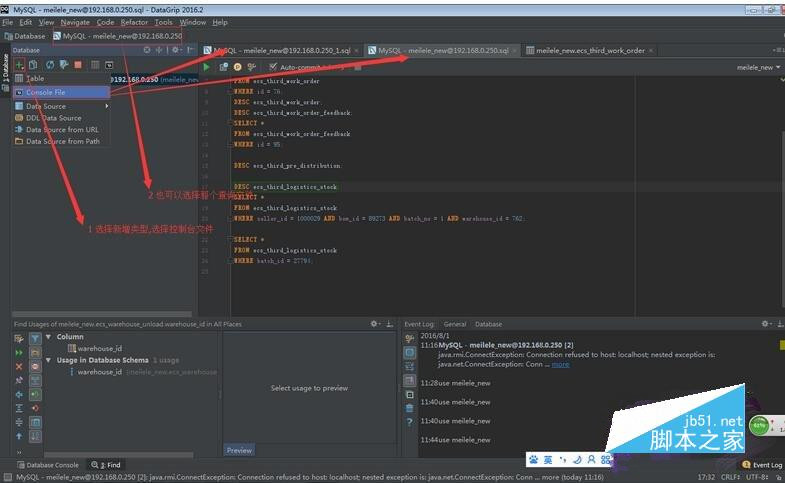
查询技巧

如果数据库表很多这时候是有搜索功能的如下:
ctrl+n 输入字符串,自动提示是ctrl+空格;操作如图
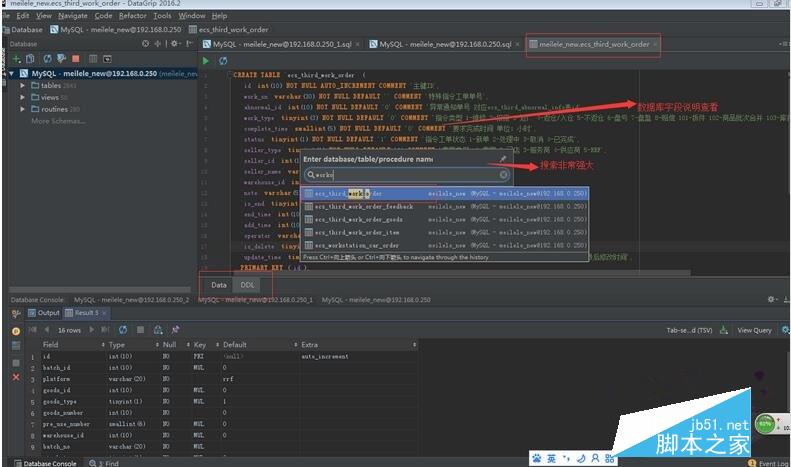
新建表如下:

至此datagrip操作介绍完毕.
datagrip功能:
一、完整的SQL日志
首先,现在您将看到DataGrip在控制台输出中运行的每个查询。无论是您的SQL还是DataGrip需要在内部运行的东西,请查看“ 输出”选项卡以了解发生了什么。
二、SQL日志文件
其次,来自IDE的所有查询现在都记录在文本文件中。要打开此文件,请转到“ 帮助”| 显示SQL日志。
三、新的SQL格式化程序
新的SQL格式化程序是我们强烈需要反馈的功能,因此请尝试一下,如果您的具体案例未涵盖,请告诉我们。我们仍在努力增加新的条款。
四、运行存储过程
这个期待已久的功能已经为Oracle和PostgreSQL实现了!
从过程的上下文菜单中选择“ 执行 ”。
将生成SQL代码。输入所需参数的值,然后单击“ 确定”。如您所见,我们检索此Oracle过程的输出,因为我们有SQL代码从JDBC驱动程序获取结果集。
对于只运行没有输出的简单过程的情况,DataGrip将通过运行此过程生成SQL代码。这是一个PostgreSQL 示例。
请注意,打开源代码时,可以通过单击工具栏中的“运行”按钮来运行该过程。
五、源代码迁移
现在,要更新任何其他对象的源代码,只需双击它们并进行所需的更改。装订线(文本编辑器左侧的垂直条)将突出显示您所做的更改。另请注意工具栏上的新“ 提交”按钮。
单击“ 提交”后,迁移对话框将显示生成的SQL代码以更新源代码。
六、查询计划图
基于图表的视图现在可用于查询计划。要查看它,请在调用说明计划后单击工具栏上的“ 显示可视化”按钮。
七、SQL编辑
1、上下文信息
在编辑包中的大型过程时,有时在其上下文中刷新内存是有用的,即现在??正在编辑的特定过程或包。为此,请按Alt+Q以查看上下文信息。
2、跳到关闭括号/报价之外
从此版本开始,您可以通过按Tab键在结束括号之外导航或关闭引号 。请注意,这仅在第一次输入参数或值时有效。要自定义Tab的此行为,请转到“首选项”| 编辑| 一般| 智能键并选择 跳转到关闭括号外/使用Tab键引用。
八、导航
1、从“ 查找操作”分配快捷方式
以前,如果使用 默认键盘映射,则无法从“ 查找操作”中指定快捷方式。我们已修复此错误,现在它适用于任何键盘映射和任何布局。一个很好的理由提醒你,这是可能的!
九、数据编辑器
1、所选行数
现在DataGrip显示在数据编辑器中选择的行数。在状态栏中查找此内容。
十、UI升级
1、在架构上运行SQL
之前,运行脚本的唯一方法是从相应SQL文件的上下文菜单中执行它。现在,您可以使用更直观的方法:选择所需的数据源或数据库,然后从上下文菜单中选择“运行SQL脚本”。
2、黑暗的窗口标题
现在你可以让Darcula主题更加黑暗。如果您使用的是macOS,要使标题栏变暗,只需转到“首选项”| 外观与行为| 外观并选择使用深色窗口标题。
3、触控杆支撑
我们增加了对MacBook Touch Bar的支持。它默认只有执行按钮。要添加操作,请转到“首选项”| 外观与行为| 菜单和工具栏| 触摸栏。
十一、重要的错误修复
1:正在正确格式化MySQL注释。
2:表格的DDL在正确的位置打开。
3:从“ 过滤器”字段中删除条件会显示数据编辑器中的所有行。
4:Backspace不会破坏结构视图中的快速搜索 。
5:数据库树中显示Redshift中没有架构绑定的视图。
6:如果应用了排序,数据编辑器中的记录计数。
7:IDE在重新启动后打开空文件。2024新功能变化
AI Assistant:附加架构的选项 仅限 DataGrip
AI Assistant 现在允许您通过向聊天附加数据库架构上下文来提高生成的 SQL 查询的质量。 目前,仅可附加表名和列名,上限为 50 个表。
要使用此功能,您需要允许 AI Assistant 在您的项目中搜索数据库对象。
您可以在每次附加新架构时执行此操作,也可以勾选 Attach Schema(附加架构)弹出窗口中的选项,让 AI Assistant 记住您的选择。 在这种情况下,Enable database context(启用数据库上下文)设置将自动打开:
重要提示:勾选 Enable database context(启用数据库上下文)设置后,AI Assistant 将可以访问所有数据源中的所有对象名称。现在,Explain Code(解释代码)等编辑器内上下文菜单功能在从数据库控制台调用时可以了解当前架构。
由于 AI Assistant 能够识别您的架构,您可以:
从自然语言请求生成查询:
获取架构洞察:
执行不常用搜索:
以上只是部分示例, 您可以探索无限的可能性!处理数据
数据编辑器中的本地筛选器
备受期待的功能终于到来:您现在可以按列中的值筛选行。
这种方式速度很快,因为它不涉及向数据库发送查询。 但值得注意的是,筛选只会影响当前页面。 因此,如果您想筛选更多信息,只需更改页面大小或提取所有数据。
如果您想关闭当前数据编辑器的所有本地筛选器,请取消选择 Enable Local Filter(启用本地筛选器)按钮 Local Filter icon。
别忘了本地文本搜索功能 (Ctrl/Cmd+F)! 它已经存在了几十年,而且仍然实用,可以帮助您大致了解搜索的数据的位置。单记录视图
现在,您可以在数据编辑器中关注单个记录。 要打开记录视图,请使用 Ctrl/Cmd+Shift+Enter 快捷键或工具栏上的 Show Record View(显示记录视图)按钮 Show Record View icon。
如果记录视图中的单元在主网格中可编辑,则它们也将可编辑。
如果适合您的用例,您还可以将布局更改为两列:
移动 CSV 文件中的列
从 2024.1 开始,您可以在数据编辑器中移动 CSV 文件的列,并且更改将应用到文件本身。针对 UUID 的更多功能
为了回应我们在问题跟踪器中收到的各种请求,我们简化了 UUID 的使用:我们添加了一个新操作:Generate UUID(生成 UUID)。
现在,可以通过 UUID 编辑任何列,包括由 binary(16)、blob(16) 和类似类型表示的列。
现在,可以在编辑时验证 UUID 列中的值。 PostgreSQL会话简化
过去几年中,我们收到了大量用户反馈,他们表示不理解会话的概念,并且此功能对 DataGrip 的学习曲线影响重大。
会话附加是一种强大的机制,但在大多数情况下,用户只需要为要运行的查询设置上下文(数据源和数据库或架构)。
从版本 2024.1 开始,用户将不再需要手动选择在哪个会话中运行查询,这适用于所有类型的查询。 会话仍然存在,但您不再需要担心它们。 我们来深入了解这一变化如何影响 DataGrip 的主要用例。附加和切换数据源
要附加文件,您只需选择数据源,而不是会话。 选择数据源后,再选择架构。切换会话
Switch Session(切换会话)操作现在仅在 Services(服务)工具窗口的客户端上下文菜单中显示。 它允许您仅在当前数据源内切换会话。运行函数
您不再需要在启动函数之前选择会话。 在 Execute Routine(执行例程)窗口中,Run from(运行自)选项允许您选择从中启动函数的控制台或文件。处理代码
多行 INSERT 语句的对齐代码样式
您现在可以设置多行 INSERT 语句的格式,使其值对齐。 格式化程序将分析每列中值的宽度并应用最合适的宽度。要打开此功能,请启用 Align multi-row VALUES(对齐多行值)选项:
DataGrip 甚至能够处理某些值比其他值长得多的情况。 格式化程序将检测此类值并对其进行例外处理,将剩余字段移动到下一行。此行为由以下三个选项管理:
针对 GROUP BY 子句的列补全
DataGrip 现在可以分析 SELECT 子句中使用的聚合,并在 GROUP BY 子句建议中包含适当的列列表。针对 WHERE TRUE 子句的警告
我们扩大了 Unsafe query(不安全的查询)警告。 现在,如果您使用 WHERE TRUE 条件或其变体之一运行查询,它会向您发出警告。 如果您喜欢使用此子句进行调试,但偶尔会忘记更改,这可能非常实用!用于接受建议的自定义符号
我们添加了指定您将使用哪些符号接受代码补全建议的功能,使您可以更快编写 SQL。 为此,您需要启用两个选项。 第一个选项:第二个选项:
使用运算符时,此功能特别实用:编辑器中的粘性行
为了简化大文件的处理,我们在编辑器中引入了粘性行。 滚动时,此功能会将 CREATE 语句等关键结构元素固定到编辑器顶部。 这将使上下文始终保持在视野中,您可以点击固定的行快速浏览代码。此功能默认启用。 您可以通过 Settings/Preferences | Editor | General | Appearance(设置/偏好设置 | 编辑器 | 常规 | 外观)中的复选框将其关闭,您还可以在其中设置固定行的最大数量。
其他
对 Redis Stack 模块命令的支持 Redis
DataGrip 现在支持来自四个主要 Redis Stack 模块的命令:RedisJSON、RediSearch、RedisBloom 和 RedisTimeSeries。 此支持还要求 v1.5 的驱动程序。 RedisGraph 模块已过时,将不再受支持。 借助此模块支持:您可以从这些模块发送命令并查看结果。
来自这些模块的命令会被正确高亮显示。
这些模块提供的类型的键显示在数据库浏览器中。JSON 文档
JSON 文档现在显示在专属文件夹中。 您可以在数据查看器中查看其值,并且可以指定 JSON 路径。其他数据类型
RedisTimeSeries 和 RedisBloom 模块提供的类型的键显示在 data structures 文件夹下。对通过数据目录共享的外部数据库的支持 Amazon Redshift
通过数据目录共享的外部数据库现已得到支持, 其内容可以内省和补全。 -
人气软件
-
Myeclipse 2014 破解补丁 附官方安装包与图文使用方法

1.2MB | 简体中文
-
Visual Studio 2010 Ultimate VS2010中文旗舰版附可用KEY

2.5GB | 简体中文
-
Microsoft Visual Studio 2012旗舰版官方中文版合集(附vs2012 sp

1.5GB | 简体中文
-
jdk7.0下载(Java SE Development Kit 7) 7u80官方版 win32

137.8MB | 简体中文
-

24MB | 简体中文
-
ide-eval-resetter 2.3.5 Jetbrains系列全家桶破解 无限试用重置

54KB | 简体中文
-
myeclipse V8.5.0 官方正式版(附注册以及汉化方法)
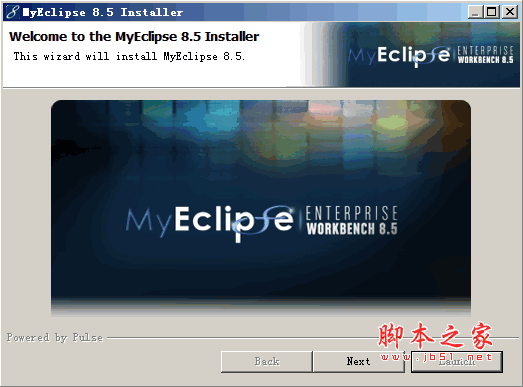
825MB | 简体中文
-

9.56MB | 简体中文
-

200MB | 简体中文
-
-
相关文章
-
网友评论
-
下载声明
☉ 解压密码:www.jb51.net 就是本站主域名,希望大家看清楚,[ 分享码的获取方法 ]可以参考这篇文章
☉ 推荐使用 [ 迅雷 ] 下载,使用 [ WinRAR v5 ] 以上版本解压本站软件。
☉ 如果这个软件总是不能下载的请在评论中留言,我们会尽快修复,谢谢!
☉ 下载本站资源,如果服务器暂不能下载请过一段时间重试!或者多试试几个下载地址
☉ 如果遇到什么问题,请评论留言,我们定会解决问题,谢谢大家支持!
☉ 本站提供的一些商业软件是供学习研究之用,如用于商业用途,请购买正版。
☉ 本站提供的JetBrains DataGrip 2024.1.2 免费中文正式版(附汉化包+安装教程) 资源来源互联网,版权归该下载资源的合法拥有者所有。







